Ayuda online de GoodBarber
Google Ad Manager | PWA
Google Ad Manager es una plataforma de administración de anuncios para grandes editores que tienen ventas directas significativas. Ad Manager proporciona controles granulares y admite múltiples redes publicitarias, incluidas AdSense, Ad Exchange y redes de terceros.
Los pagos provienen de sus anunciantes o redes publicitarias, no del Administrador de anuncios de Google.
AdSense podría ser mejor para ti dependiendo del negocio de publicidad que necesites administrar.
Obten más información en Compare Ad Manager, AdSense y AdMob
Haz clic aquí para obtener una descripción general del Administrador de anuncios.
En esta ayuda en línea, explicaremos cómo vincular tu AD Unit ID a tu aplicación.
Para obtener más detalles sobre cómo administrar y crear tus anuncios en la plataforma de Google, consulta la Ayuda de Google Ad Manager .
Crea un Ad Unit
1. Inicia sesión en Google Ad Manager y crea tu AD Unit: https://admanager.google.com/
2. Para crear AD Unit, consulta la ayuda en línea de Google .
Ve al menú Inventary> AD Unit enAd Manager console.
3. Al seleccionar el tamaño de tus bloques de anuncios, asegúrate de usar solo tamaños administrados por tu PWA en nuestra plataforma.
Debes elegir un tamaño fijo.
Según dónde desees mostrar tus anuncios, a continuación encontrarás los tamaños fijos que puedes usar.
Widget en tu página de inicio: tamaños de bloques de anuncios gestionados por GoodBarber:
320x50 px mostrado solo en dispositivos móviles / Banner
728x90 px mostrado en Tableta y Escritorio / Banner
336x280 px mostrados en dispositivos móviles, tabletas y computadoras de escritorio / rectángulos
Páginas internas de su PWA: tamaños de bloques de anuncios administrados por GoodBarber:
728x90 px mostrado en Tableta y Escritorio / Banner
320x50 px mostrado solo en dispositivos móviles / Banner
480x320 px muestra una pantalla de inicio si la pantalla es lo suficientemente grande, de lo contrario, utilizaremos el siguiente formato:
336x280 px muestra una pantalla de bienvenida
300x250 px muestra una pantalla de bienvenida
250x250 px muestra una pantalla de bienvenida
Generea etiquetas para recuperar tu AD Unit ID
1. Una vez que hayas creado y guardado tu AD Unit, ve al menúInventory > Ad units :: Ad unit involved
2. Haz clic en la pestaña Tags
3. Selecciona "Google Published Tag"
4. Haz clic en el botón azul "Continue" hasta el paso "Tag results"
5. Recupera la AD Unit ID, debajo del cuerpo del documento
6. Copia tu AD Unit ID, en nuestro ejemplo que se muestra a continuación, es / 1312455 / bannertest
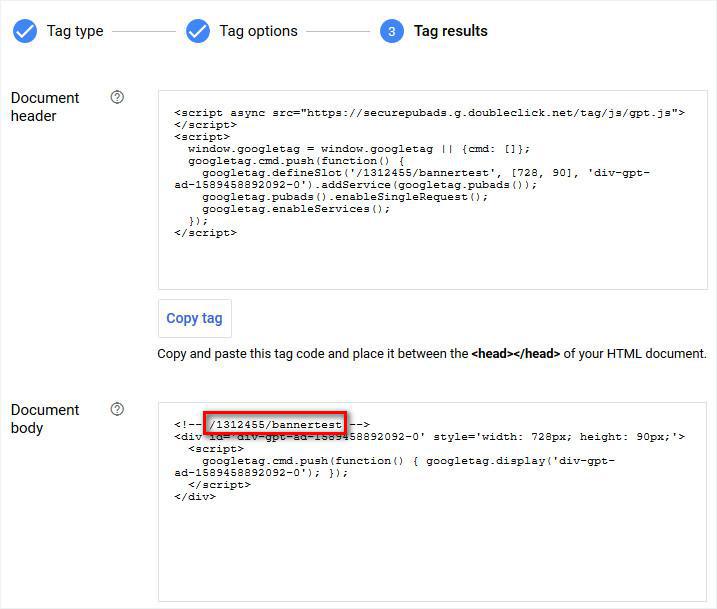
Pega tu Ad Unit ID en el backoffice de GoodBarber
1. Después de copiar el AD Unit ID, ve al backoffice de GoodBarber en el menú Monetización > Publicidad > Red de publicidad externa
2. Selecciona la plataforma PWA
3. Habilita Google Ad Manager cambiando a ON.
4. Según el tipo de AD Unit que hayas creado, pega el AD Unit ID en el campo ID del editor: Banner, Anuncio intersticial o Página principal.
5. Haz clic en "Guardar"
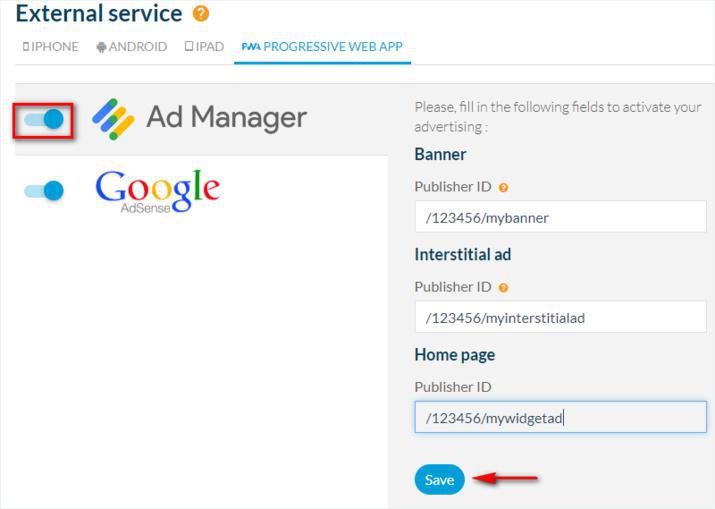
Activa tus anuncios en tus aplicaciones
Debes actualizar la configuración de tu aplicación para publicarla en tu PWA:
1. Ve al menú Publicar> PWA> Actualizar
2. Haz clic en "Actualizar"
- AdMob | Apps Nativas
- Meta Audience Network | Apps nativas
- Publicidad nativa de Facebook | Apps Nativas
- Google Ad Manager | Apps Nativas
- Google Ad Manager | PWA
- Google AdSense | PWA
- Agregar un archivo ads.txt | PWA
- Agregar un archivo app-ads.txt | Aplicaciones nativas
- TCF - Marco de Transparencia y Consentimiento v2.0
 Diseño
Diseño